Jak provést opravu při spuštění v systému Windows Vista
01
z 09
Spuštění z disku DVD systému Windows Vista
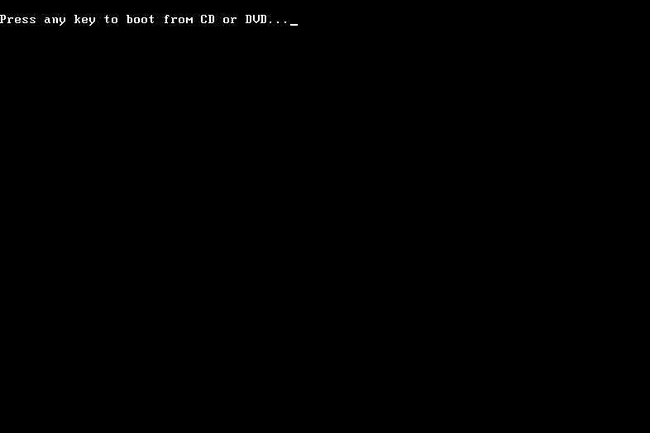
Chcete-li zahájit proces opravy spouštění systému Windows Vista, budete muset spustit z disku DVD se systémem Windows Vista.
- Sledujte a Stisknutím libovolné klávesy spustíte systém z disku CD nebo DVD zpráva podobná té, která je zobrazena na snímku obrazovky výše.
- Stisknutím klávesy vynutíte počítač bota z disku DVD se systémem Windows Vista.
Pokud klávesu nestisknete, váš počítač se pokusí zavést operační systém, který je v něm aktuálně nainstalován pevný disk. Pokud k tomu dojde, restartujte počítač a zkuste znovu zavést systém z disku DVD se systémem Windows Vista.
02
z 09
Počkejte, až systém Windows Vista načte soubory
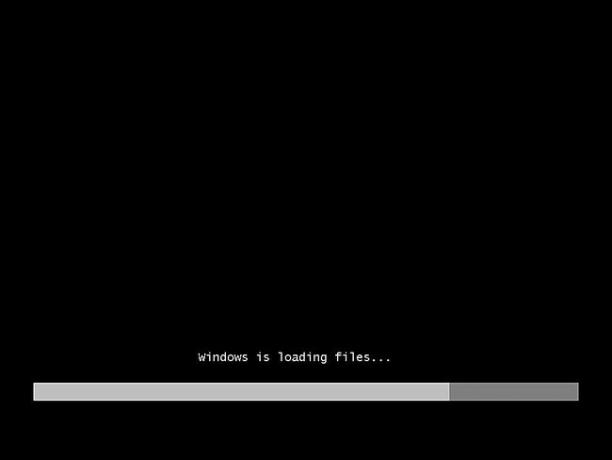
Není zde vyžadován žádný zásah uživatele a během tohoto kroku nejsou na vašem počítači provedeny žádné změny. Počkejte, až se načte proces instalace systému Windows Vista soubory v přípravě na jakýkoli úkol, který byste chtěli dokončit.
V našem případě se jedná o opravu spouštění, ale existuje mnoho úkolů, které lze dokončit pomocí disku DVD se systémem Windows Vista.
03
z 09
Vyberte jazyk instalace systému Windows Vista a další nastavení
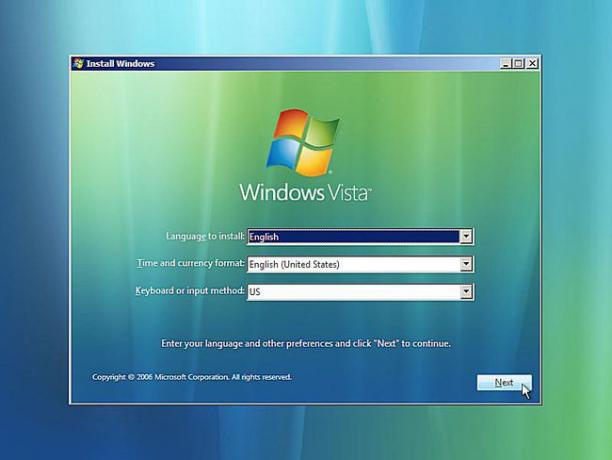
Vyber Jazyk k instalaci, Formát času a měny, a Klávesnice nebo metoda zadávání které chcete používat v systému Windows Vista.
Vybrat Další.
04
z 09
Vyberte odkaz Opravit počítač
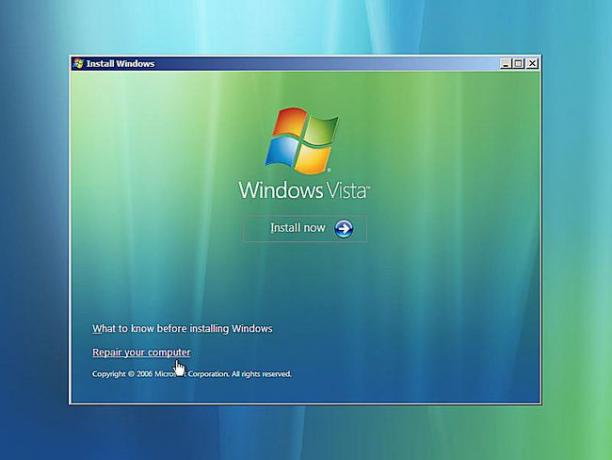
Vybrat Oprav si počítač vlevo dole na Nainstalujte Windows okno.
Tento odkaz spustí Windows Vista Možnosti obnovení systému.
Nevybírejte Nainstalovat nyní. Pokud již máte nainstalovaný systém Windows Vista, tato možnost se používá k provedení a Čistá instalace systému Windows Vista nebo paralelní instalace systému Windows Vista.
05
z 09
Počkejte, až Možnosti obnovení systému na vašem počítači najdou systém Windows Vista

Možnosti obnovení systému nyní vyhledávají na vašem pevném disku (discích) jakékoli instalace systému Windows Vista.
Nemusíte zde dělat nic jiného než čekat. Toto hledání instalace systému Windows by nemělo trvat déle než několik minut.
06
z 09
Vyberte instalaci systému Windows Vista
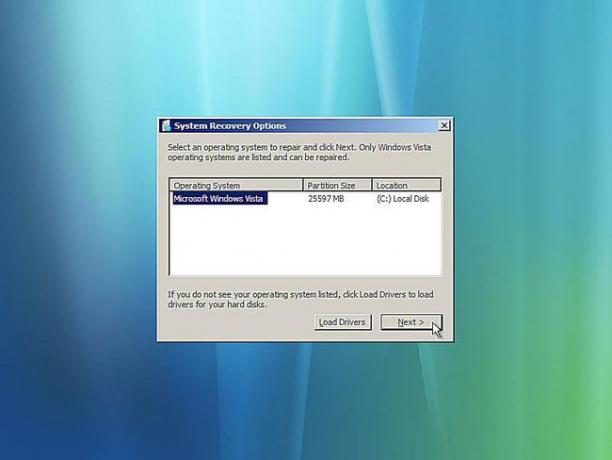
Vyberte instalaci systému Windows Vista, u které chcete provést opravu při spuštění.
Vybrat další.
Nedělejte si starosti, pokud písmeno jednotky v příponu Umístění sloupec neodpovídá písmenu jednotky, o které víte, že je na vašem počítači nainstalován systém Windows Vista. Písmena jednotek jsou poněkud dynamická, zejména při použití diagnostických nástrojů, jako jsou Možnosti obnovení systému.
07
z 09
Počkejte, až Oprava spouštění vyhledá problémy se soubory systému Windows Vista
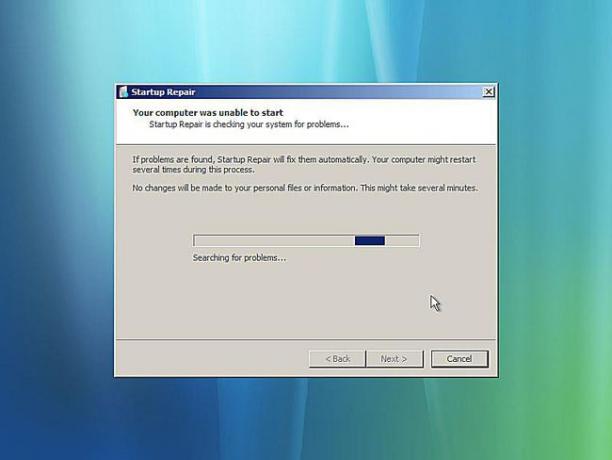
Nástroj Oprava spouštění bude nyní vyhledávat problémy s důležitými soubory systému Windows Vista.
Pokud Oprava spouštění najde problém s důležitým souborem operačního systému, nástroj může navrhnout nějaké řešení, které musíte potvrdit, nebo může problém vyřešit automaticky.
Ať se stane cokoli, postupujte podle pokynů podle potřeby a přijměte jakékoli změny navržené Oprava spouštění.
08
z 09
Počkejte, až se oprava při spuštění pokusí opravit soubory systému Windows Vista
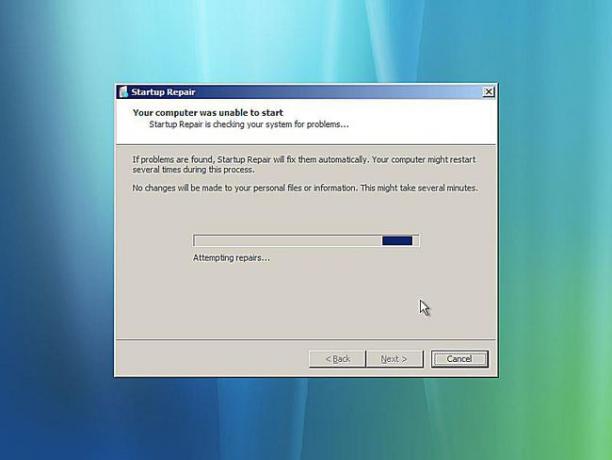
Oprava spouštění se nyní pokusí opravit jakékoli problémy, které nalezla u souborů systému Windows Vista. Během tohoto kroku není vyžadován žádný zásah uživatele.
Váš počítač se může nebo nemusí během tohoto procesu opravy několikrát restartovat. Při žádném restartu nespouštějte z disku DVD se systémem Windows Vista. Pokud tak učiníte, budete muset okamžitě restartovat, aby proces Startup Repair mohl normálně pokračovat.
Pokud Oprava spouštění nenalezla žádný problém se systémem Windows Vista, tato obrazovka se nezobrazí.
09
z 09
Zvolte Dokončit pro restartování systému Windows Vista
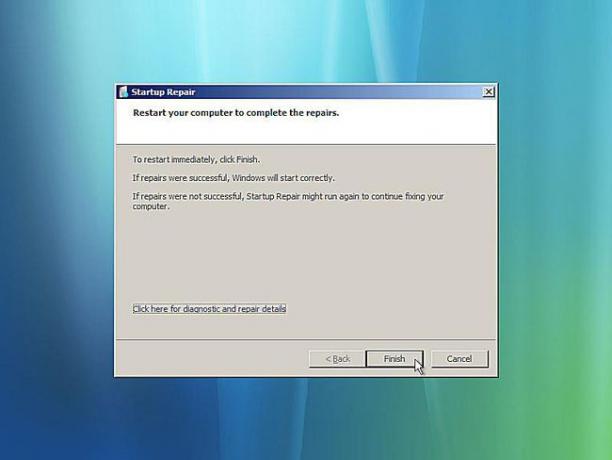
Vybrat Dokončit jakmile uvidíte Dokončete opravy restartováním počítače restartujte počítač a spusťte Windows Vista normálně.
Oprava spouštění nestačila?
Je možné, že Oprava spouštění nevyřešila jakýkoli problém, který jste měli. Pokud to nástroj Oprava spouštění zjistí sám, může se po restartování počítače automaticky znovu spustit. Pokud se nespustí automaticky, ale stále dochází k problémům se systémem Windows Vista, opakujte tyto kroky a znovu ručně spusťte Opravu spouštění.
Pokud se ukáže, že Oprava spouštění nevyřeší váš problém se systémem Windows Vista, máte k dispozici další možnosti obnovení, včetně Obnovení systému.
Můžete také zkusit a čistá instalace systému Windows Vista.
Pokud jste však vyzkoušeli opravu spouštění systému Windows Vista v rámci jiného průvodce odstraňováním problémů, pravděpodobně nejlépe posloužíte, když budete jako další pokračovat v jakékoli konkrétní radě, kterou vám tento průvodce dává krok.
